介面設定
本節介紹如何從控制面板指定介面設定。若首次組態這些設定,請使用本機器的控制面板。
組態設定後,可以使用除本機器控制面板外的軟體變更這些設定。有關詳細資訊,請參閱「設定/註冊表」。
1.
按  (設定/註冊)。
(設定/註冊)。
 (設定/註冊)。
(設定/註冊)。2.
按[參數選擇]→[網路]。
3.
按[網路]的[確認網路連線設定變更]→指定所需設定→按[確定]。
[開啟]:若出現與網路連線有關的錯誤,本機器的觸控面板顯示螢幕上會顯示錯誤訊息。若要在網路環境中使用本機器,請選擇[開啟]。
[關閉]:不再顯示與網路連線相關的訊息。若不將本機器連線到網路使用,請選擇[關閉]。
|
須知
|
|
若正確設定了網路連線,即使將[確認網路連線設定變更]設定從「開啟」切換至「關閉」,也不會斷開網路連線。不會變更「網路」螢幕中的設定。
|
4.
按[網路]的[乙太網路驅動程式設定]→指定以下項目→按[確定]。
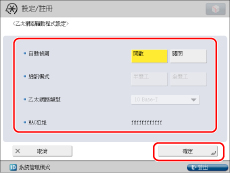
若要本機器自動確定通訊模式和乙太網路類型:
按<自動偵測>的[開啟]。
若在本機器的主電源開關開啟時重新連接網路纜線(例如,將纜線重新連接到另外一個乙太網路集線器上),則即使將<自動偵測> 設定為「開啟」,「自動偵測」功能也不起作用。關閉本機器電源,至少等待10秒鐘,然後再開啟電源。(在本機器的主電源開關關閉時連接纜線。)
|
須知
|
|
本機器自動確定乙太網路類型。除非要指定特定的乙太網路設定,否則請按[開啟]。
|
若要手動設定通訊模式和乙太網路類型以指定特定的乙太網路類型設定:
<自動偵測>按[關閉]→選擇<通訊模式>。
按<乙太網路類型>下拉清單→選擇乙太網路類型。